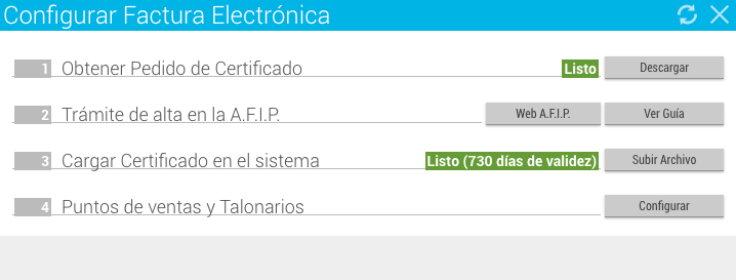Comencemos
1- Ir a Configuración
• Clic sobre su nombre de usuario (en la parte superior derecha de la ventana).
• Clic en “Configuración”.
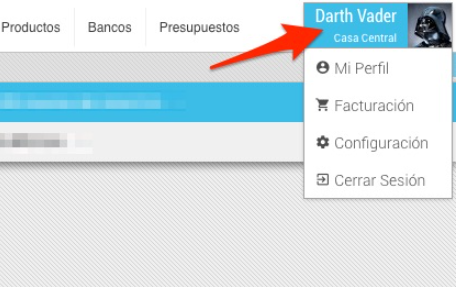
2- Configuración – Factura Electrónica
Una vez dentro del módulo “Configuración”.
• Clic en el botón “Configuración” en la parte inferior izquierda.
• Clic en el botón “Factura Electrónica”.
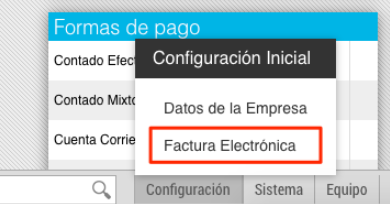
3- Configurar Factura Electrónica
En la línea 1, donde dice “Obtener Pedido de Certificado” hacer clic en “Generar Nuevo”.

4- Confirmar la generación del nuevo Pedido de Certificado
El sistema nos mostrará una advertencia, hacer clic en “Generar Nuevo Pedido”.
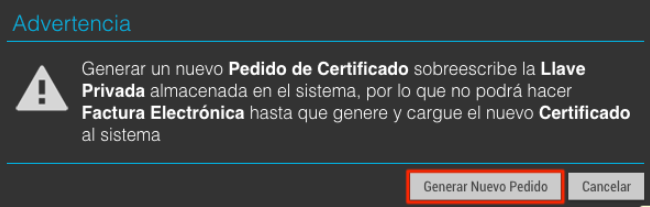
5- Se descargará en nuestra PC el pedido de certificado.
Este archivo quedará almacenado por lo general en la carpeta “Descargas” o “Downloads” de nuestro equipo para utilizarlo en próximos pasos.
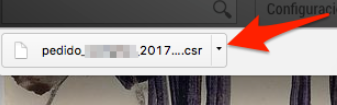
6- Ingresar a la web de AFIP con su CUIT y Clave Fiscal.
Podemos utilizar este link para acceder a la web de AFIP.
– Ingresamos nuestro número de CUIT sin guiones.
– Clic en “Siguiente”.
– Ingresamos nuestra Clave Fiscal.
– Clic en “Ingresar”.
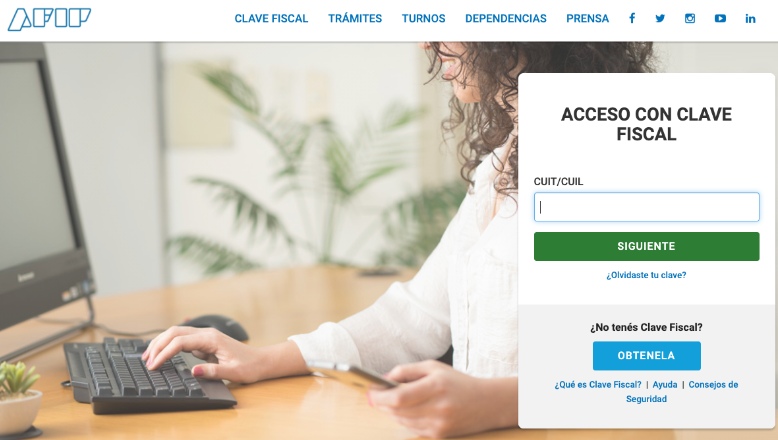
7- Administración de Certificados Digitales
Dentro de su cuenta en la página Web de AFIP con Clave Fiscal hacer clic en “Administración de Certificados Digitales”.
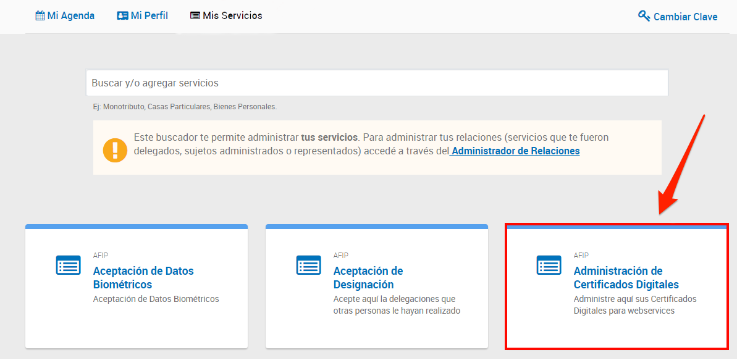
8- Elegir el contribuyente o sociedad representada
Solo para quienes renueven certificados para una S.A., S.R.L. o S.H. o sean representantes de otro contribuyente.
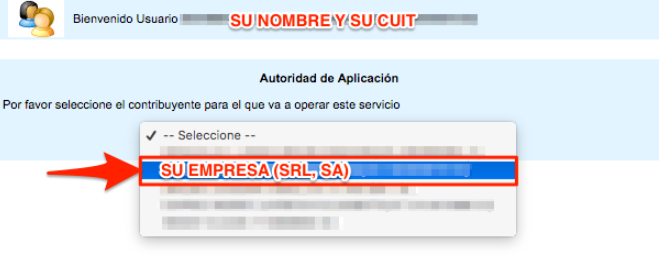
9- Desde la lista de Certificados.
– Clic en “Ver”.
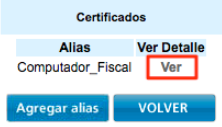
10- Clic en “Agregar certificado”.
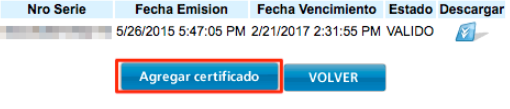
11- Clic en “Seleccionar archivo”

12- En nuestra PC buscar el archivo “pedido” generado en el punto 5.
Este archivo se encuentra por lo general en la carpeta “Descargas” o en “Downloads”.
– Seleccionarlo y hacer clic en “Abrir”.
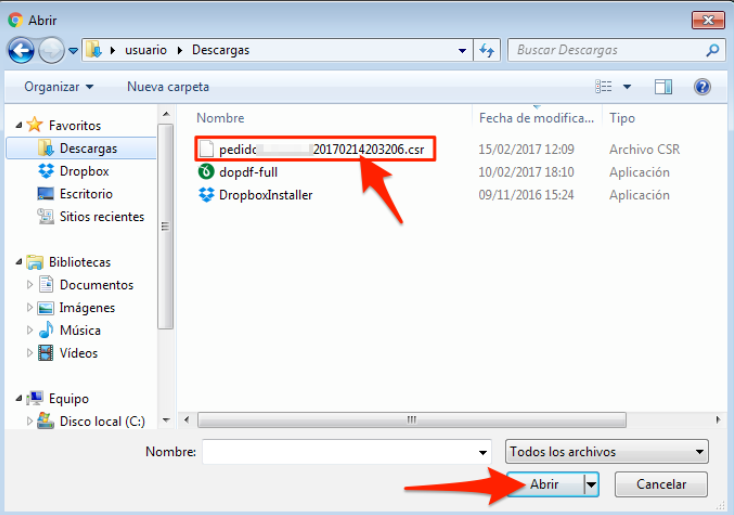
13- Clic en “Agregar Certificado”.

14- Descargar el certificado
Si el proceso se realizó correctamente veremos en la lista el nuevo certificado con fecha de emisión del día en que lo estamos realizando y vencimiento a un plazo de 2 años.
– Clic en el icono a la derecha del certificado para descargarlo.
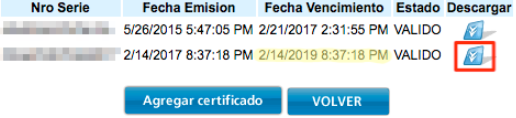
15- Se descargará el certificado
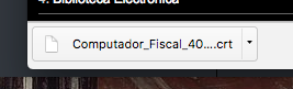
Hasta aquí lo logrado fue:
– Generar el nuevo pedido de certificado.
– Subirlo a la web de AFIP
– Descargar el certificado obtenido.
16- Configuración de Factura Electrónica
Nuevamente dentro de Cianbox ir a Configuración de Factura Electrónica (repetir pasos 1 y 2)
Desde la ventana “Configurar Factura Electrónica”, en la tercer fila donde dice “Cargar Certificado en el sistema”:
• Hacer clic en “Subir Archivo”.
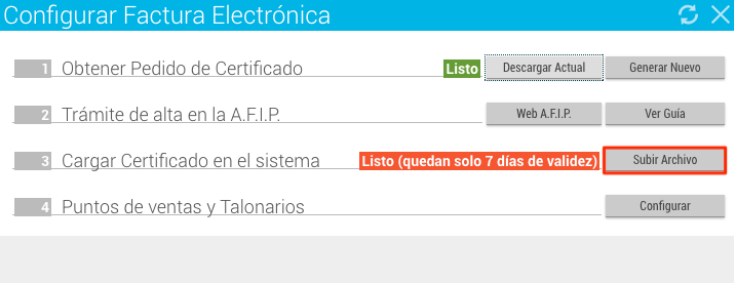
17- Adjuntar Archivos
Se abrirá una ventana que dice “Adjuntar Archivos”
Aquí tenemos dos opciones:
• Arrastrar el archivo “certificado” desde el explorador de Windows hasta el recuadro celeste de la ventana o bien
• Hacer clic sobre el recuadro y buscar el archivo “certificado” en su carpeta “Descargas”.
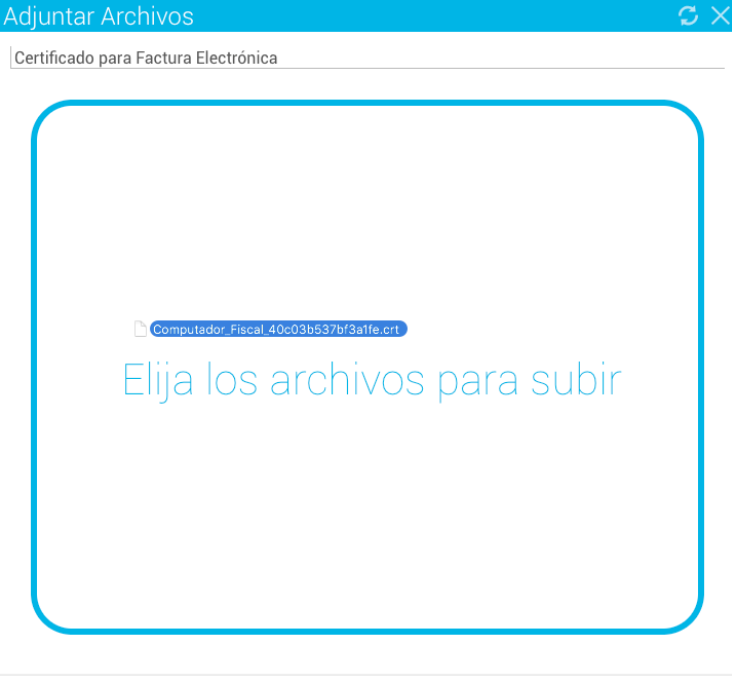
18- Confirmación
Una vez subido el certificado veremos la confirmación en verde con la cantidad de días de validez.
• Cerrar la ventana. El sistema esta listo para facturar nuevamente.